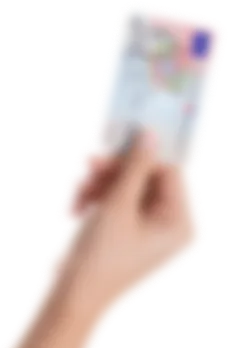Prije početka rada
U slučaju gubitka sigurnosne omotnice odnosno inicijalnih podataka za registraciju i aktivaciju, potrebno je zatražiti izdavanje nove sigurnosne omotnice. Zahtjev za izdavanje sigurnosne omotnice podnosi se u policijskoj postaji koja ima upravne poslove, mjesno nadležnoj prema prebivalištu podnositelja zahtjeva. Za izdavanje i reizdavanje sigurnosnih podataka ovlašten je jedino MUP RH.
Ako Vaše računalo nije opremljeno integriranim čitačem, potrebno je osigurati vanjski čitač kartica. Čitač kartica je uređaj koji omogućuje komunikaciju s elektroničkim dijelom Vaše osobne iskaznice a može se nabaviti u trgovinama informatičke opreme ili pošti. U nastavku su minimalne tehničke specifikacije čitača pametnih kartica za eOI:
• ISO7816
• sukladnost PC/SC
• odgovarajući driver za operativni sustav računala
Osobna iskaznica za djecu do 18 godina
- Osobne iskaznice izdane djeci do navršenih 18 godina sadrže identifikacijski certifikat radi elektroničke potvrde identiteta u raznim postupcima vezanim uz osnovno i srednjoškolsko obrazovanje. Iskaznica može služiti i kao putna isprava za prijelaz državnih granica zemalja Europske unije i ostalih zemalja koje to dopuštaju.
Osobna iskaznica za osobe koje su navršile 16 godina života i kojima je sud u izvanparničnom postupku dopustio sklapanje braka
- Osobne iskaznice izdane osobama koje su navršile 16 godina života i kojima je sud u izvanparničnom postupku dopustio sklapanje braka te su sklopile brak sadržavaju identifikacijski i potpisni certifikat.
Osobna iskaznica za osobe od 18 do 70 godina
- Osobne iskaznice izdane osobama od navršenih 18 do navršenih 70 godina sadrže identifikacijski i potpisni certifikat.
Osobna iskaznica za osobe starije od 70 godina
- Osobe s navršenih 70 godina po vlastitoj želji mogu ishoditi osobnu iskaznicu sa ili bez certifikata. Osoba s navršenih 70 godina koja ishodi osobnu iskaznicu koja sadrži certifikate, prestankom roka važenja certifikata od 5 godina, moći će nastaviti koristiti osobnu iskaznicu za potvrđivanje identiteta, ali njome neće moći obavljati elektroničku potvrdu svojeg identiteta niti će joj iskaznica moći služiti za izradu kvalificiranog elektroničkog potpisa.
- Ako će nakon isteka roka važenja certifikata osoba i dalje htjeti koristiti osobnu iskaznicu za osiguranje elektroničke potvrde svojeg identiteta i izradu kvalificiranog elektroničkog potpisa (kao elektroničku ispravu), morat će podnijeti zahtjev za izdavanje nove osobne iskaznice.
Aktivacija kartice i korisničkog profila
Proces aktivacije kartice radi se na slijedeći način:
- Preuzmite i instalirajte najnoviju verziju eID Middlewarea
- Pokrenite eID Middleware aplikaciju
- U eID Middleware aplikaciji odaberite opciju „Aktiviraj karticu“
- Popunite tražena polja:
-
a. U prvi red upišite inicijalni PIN dobiven u sigurnosnoj omotnici
b. U drugi i treći red unesite identifikacijski PIN (smislite ga sami prema pravilima u polju „validacija“)
c. U četvrti i peti red unesite potpisni PIN (smislite ga sami prema pravilima u polju „validacija“)
d. U šesti i sedmi red unesite PUK vrijednost (smislite ga sami prema pravilima u polju „validacija“ ali pazite, PUK mora imati točno 10 znakova)
- Provjerite imate li zelene kvačice kraj svih polja
- Potvrdite unos i vaša kartica biti će aktivirana
Ako vam se pojavi poruka "Trenutna vrijednost PIN-a nije ispravna" pokušajte inicijalni PIN upisati u uređivač teksta tako da budete sigurni da ga ispravno unosite, nakon toga ga kopirajte u predviđeno polje.
Pripazite da unosite inicijalni PIN dobiven u sigurnosnoj omotnici, a ne inicijalnu zaporku koja služi za aktivaciju korisničkog računa.
PRIPAZITE NA CAPS LOCK! Zna se dogoditi da korisnik napravi prijavu s uključenim Caps Lockom pa sva velika i mala slova PIN-a budu obrnuta.
Prilikom unosa podataka potrebno je obratiti pažnju na mala i velika slova, te da li je uključen CAPS LOCK. Obratite pažnju je li potrebno unijeti znak nula ili slovo O te na raspored slova Y/Z na Vašoj tipkovnici.
Jedan od najčešćih problema je sličnost između brojke 1, velikog slova I i malog slova l (L), te brojke 0 i velikog slova O (ako je znak prekrižen onda je nula, ako ne, onda je veliko slovo O).
Provjerite unosite li ispravno podatke; najbolje ih je upisati u neki tekst editor i zatim ju kopirati na predviđeno mjesto.
Ako iskoristite svih 6 pokušaja te ne uspijete aktivirati karticu, potrebno je otići u PU/PP te zatražiti novi inicijalni PIN.
Prilikom aktivacije elektroničkog dijela kartice unosi se inicijalni PIN sa sigurnosne omotnice te identifikacijski PIN, potpisni PIN i PUK koji se samostalno smišljaju prema pravilima navedenim niže u polju validacija. Ti novi pinovi se koriste za sve funkcionalnosti kartice.
Prazno polje inicijalne lozinke
Polje za inicijalnu zaporku može biti prazno ako vam je inicijalna zaporka već jednom izdana (prilikom izdavanja prve eOI). Ako je navedeno polje prazno, možete nastaviti koristiti lozinku koju ste postavili prilikom prve registracije na portal.
Ako se niste registrirali na portal, u policijskoj postaji ili upravi možete zatražiti izdavanje nove inicijalne lozinke.
Polje za inicijalnu zaporku može biti prazno ako vam je inicijalna zaporka već jednom izdana (prilikom izdavanja prve eOI). Ako je navedeno polje prazno, možete nastaviti koristiti lozinku koju ste postavili prilikom prve registracije na portal.
Ako se niste registrirali na portal, u policijskoj postaji ili upravi možete zatražiti izdavanje nove inicijalne lozinke.
Prijava i rad u sustavu NIAS
Koristite li posljednju verziju eID Middlewarea (v.3.2.0)?
Imate li instaliranu verziju Middlewarea za osobne iskaznice ili za korporativne kartice? Ako na putanji C:\Program Files\AKD pronalazite samo folder "eID KID Middleware" a ne "eID Middleware", potrebno je preuzeti Middleware za osobnu iskaznicu. Možete ga preuzeti nakon prijave na svoj Moja eOI portal (eoi.akd.hr), odabirom izbornika “Preuzimanje eOI softverskog paketa” I odabirom verzije adekvatne za vaš operativni sustav.
Provjerite radi li ručni uvoz certifikata: unutar eID Middleware aplikacije, pri vrhu ekrana odaberite izbornik Certifikati te opciju uvoz certifikata.
Ako dobijete poruku da uvoz nije uspio, provjerite drivere kartice: u device manageru provjerite učitava li se kartica pod poljem pametne kartice (NE čitači pametnih kartica) ili ostali uređaji. Ako piše da je „Unknown smart card“ odaberite opciju ručnog dodavanja drivera te ga odaberite na putanji C:\Program Files\AKD\eID Middleware\minidriver. Nakon toga izvadite karticu iz čitača, vratite ju, pokrenite Client aplikaciju i pokušajte ponovno uvesti certifikate.
Također možete provjeriti je li pokrenut servis Certificate Propagation: u start meni utipkati Services – i pogledajte da li je servis Certificate Propagation (Raspačavanje certifikata) u Running modu, ako nije ručno ga pokrenite, izvadite karticu iz čitača, vratite ju, pokrenite eID Middleware aplikaciju i pokušajte uvesti certifikate.
Ako dobijete poruku da su certifikati uspješno uvezeni, zatvorite pretraživač, ponovno ga pokrenite i ponovite prijavu.
Moguće je da antivirusni program, vatrozid ili neka druga aplikacija uzrokuje smetnje pri radu s certifikatima. U tom slučaju radi se o lokalnom problemu te je potrebno kontaktirati osobu koja održava vaše računalo kako bi se ustanovio uzrok problema.
Molimo Vas da probate napraviti postupak kroz Mozzilu Firefox. Preglednik je prije korištenja potrebno konfigurirati (učitati pkcs 11 modul). Korisničke upute za Firefox možete pronaći na portalu eid.hr.
Ako ste prethodno aktivirali eOI, te nakon toga zaključali istu, možete pokrenuti postupak otključavanja preko eID client aplikacije uz uvjet da znate PUK koji ste si također sami dodijelili. Ako znate puk, a niste zaključali karticu, zaključajte ju krivim unosom PIN-a te pokrenite postupak otključavanja preko eID Clienta.
Ako ste zaboravili PIN i PUK broj, a zaključali ste si eOI, potrebno je u policijskoj upravi ili postaji zatražiti izdavanje novog inicijalnog PIN-a.
Na portalu Moja eOI možete pronaći upute za korištenje softverskog paketa.
Na stranicama 23-28 objašnjen je postupak otključavanja eOI.
U slučaju zaključavanja kartice u procesu aktivacije iste, procedura oporavka identična je prethodno opisanom slučaju zaključavanja kartice krivim unosom PUK-a.
Ako ste na portalu odabrali opciju oporavka lozinke e-mailom onda bi vam mail trebao doći kroz desetak minuta. Ako vam mail ne dolazi onda prilikom prijašnjeg logiranja na portal niste unijeli mail adresu za oporavak lozinke ili ste ju unijeli netočno. U tom je slučaju potrebno otići u PU/PP te zatražiti oporavak lozinke za pristup eid.hr portalu.
Programski paket eID Middleware dostupan je za Microsoft Windows operativni sustav (Windows 8 i više verzije), Ubuntu Linux operativni sustav (16.04.2 i više verzije) i Macintosh OS X (10.11 El Capitan i više verzije). Podržane su 32-bitne i 64-bitne verzije operativnih sustava za Windows i Ubuntu Linux, dok je za OS X podržana 64-bitna verzija .
Također ne postoji podrška za IOS I Android OS operativne sustave mobilnih uređaja.
Mobilni identitet
Mobilni certifikat je digitalna vjerodajnica koja korisnicima pruža digitalni identitet i time im omogućuje prijavu u sustav e-Građani najvišom razinom sigurnosti.
Mobilni certifikati pružaju korisnicima digitalni identitet i omogućuju kvalificirano elektroničko potpisivanje dokumenata bez čitača i kartice.
Ukoliko je datum važenja na osobnoj iskaznici u prošlosti, bez obzira na valjanost eOI dokumenta, vaši certifikati su istekli. Vaš internet preglednik neće prikazati istekle certifikate, te niste u mogućnosti podnijeti zahtjev za mobilni identitet trenutnom osobnom iskaznicom.
Zbog nedostatka programske podrške za Mac OS u eOI Middleware, trenutno nije moguće podnijeti zahtjev sa Mac OS.Zahtjev je moguće podnijeti putem računala sa Windows ili Linux OS i koristiti Certilia mobileID na iOS uređajima.
U pravilu e-mail stiže unutar nekoliko minuta nakon uspješno potpisanog zahtjeva. E-mail naslova "Kôd za preuzimanje certifikata za udaljeni potpis" stiže s adrese [email protected]. Ukoliko ga ne pronalazite u vašem sandučiću, svakako provjerite je li poruka greškom završila u vašoj neželjenoj pošti (eng. Junk, Spam).
Molimo provjerite ispravnost unesenog broja mobitela. U nekim slučajevima potrebno je pričekati i do 30 sekundi na SMS poruku. Ukoliko SMS nije stigao niti nakon predviđenog vremena, kliknite na opciju "Ponovo pošalji SMS". Broj SMS poruka koje možete poslati u vremenskom intervalu je ograničen.
Certilia sustav prilikom aktivacije sadržaje prikazuje prema postavkama jezika koje ste odredili u vašem internet pregledniku. Ukoliko promjenite u postavkama preglednika jezik na hrvatski, svi sadržaji i poruke će se prikazivati na hrvatskom jeziku.
Certilia mobileID je moguće aktivirati neograničeno puta na istom ili različitim uređajima. Aplikacija je istovremeno aktivna na jednom, zadnjem aktiviranom uređaju. Aktivaciju radite prijavom na portal.certilia.com, klikom na Certilia mobileID i odabirom opcije "Aktiviraj na drugom uređaju".
Certilia mobileID koristi određene sigurnosne mehanizme kako bi Vam omogućila visoku sigurnost. Ukoliko je iz bilo kojeg razloga došlo do narušavanja integriteta podataka koje Certilia mobileID čuva na vašem uređaju, potrebno je reinstalirati Certilia mobileID i ponoviti postupak aktivacije putem portal.certilia.com.